如图10-29、图10-30所示为造阀门命令的操作结果。造阀门命令的执行方式有:命令行:输入ZFM命令按回车键。图10-29 平面阀门图10-30 系统阀门01 按Ctrl+O组合键,打开配套光盘提供的“第10章/10.1.10造阀门.dwg”素材文件,结果如图10-31所示。05 方才所造的平面阀门和系统阀门,均可按照实际的使用需求调入到相应的平面图或者系统图中,如图10-39、图10-40所示。......
2023-08-22
调用快连洁具命令,可以通过框选图面洁具和管线,一键完成管线与洁具的连接,且可自动识别定义过的洁具类型。如图2-85所示为快连洁具命令的操作结果。快连洁具命令的执行方式有:
 命令行:输入KLJJ命令按回车键。
命令行:输入KLJJ命令按回车键。
 菜单栏:单击“平面”→“快连洁具”命令。
菜单栏:单击“平面”→“快连洁具”命令。
下面以图2-85所示的快连洁具结果为例,介绍调用快连洁具命令的方法。
01 按Ctrl+O组合键,打开配套光盘提供的“第2章/2.3.6快连洁具.dwg”素材文件,结果如图2-86所示。
02 输入KLJJ命令按回车键,命令行提示如下:
命令:KLJJ
请框选立管或靠近立管的管线及需要连接的洁具[连接设置(S)]<退出>:指定对角点:找到4个 //框选管线与洁具并按下回车键;
请选择安装方式[暗装(A)/明装(D)]<A>:A //选择安装方式,按下回车键即可完成连接,结果如图2-85所示。
在执行命令的过程中,输入S,选择“连接设置(S)”选项,系统弹出如图2-87所示的【自动连接洁具设置】对话框;在对话框中可以设置连接样式的各项参数,包括“重力流管线”“压力流管线”等的参数设置。

图2-85 快连洁具
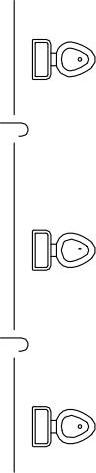
图2-86 打开素材
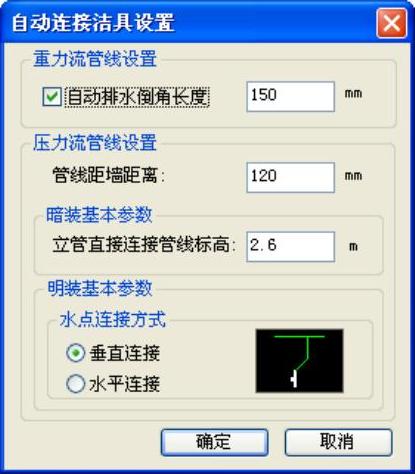
图2-87 【自动连接洁具设置】对话框
有关TWT2014天正给水排水标准教程的文章

如图10-29、图10-30所示为造阀门命令的操作结果。造阀门命令的执行方式有:命令行:输入ZFM命令按回车键。图10-29 平面阀门图10-30 系统阀门01 按Ctrl+O组合键,打开配套光盘提供的“第10章/10.1.10造阀门.dwg”素材文件,结果如图10-31所示。05 方才所造的平面阀门和系统阀门,均可按照实际的使用需求调入到相应的平面图或者系统图中,如图10-39、图10-40所示。......
2023-08-22

调用连注标高命令,可以连续标注标高,通常用于立剖面标高标注。01 按Ctrl+O组合键,打开配套光盘提供的“第8章/8.5.13连注标高.dwg”素材文件,结果如图8-118所示。图8-117 连注标高图8-118 打开素材04 此时,对话框并没有关闭;在“楼层标高”选项下修改参数为0的标高标注,依次修改为3、6、9,继续绘制楼层标高标注,结果如图8-117所示。......
2023-08-22

旋转命令可以改变选择图形和图形组合的方向。图3.55 旋转命令对话框旋转命令可以采用对话框,也可以采用鼠标完成:采用对话框完成旋转命令流程:1)选择命令Edit→Other→Rotate或者快捷键Shift+o;2)选择版图中的图形;3)鼠标在版图中单击参考点,在旋转命令对话框中填入旋转的角度或者选择Rotate/Sideways/Upside Down;4)单击Apply完成旋转操作。图3.56 逆时针旋转90°操作示意图图3.57 目标关于Y轴镜像与X轴镜像操作示意图......
2023-06-26

下面为读者介绍调用多种方式布置洁具的方法。1.布置常规洁具图形01 按Ctrl+O组合键,打开配套光盘提供的“第2章/2.3.1布置常规洁具.dwg”素材文件,结果如图2-62所示。图2-70 打开素材图2-71 布置小便池结果5.布置地漏01 单击“建筑”→“布置洁具”命令,在弹出的对话框中选择名称为“圆形地漏”的洁具图形。......
2023-08-22

作为PHP开发人员,特别是MVC设计人员,主要使用Dreamweaver来设计视图显示层,配合专业的PHP IDE能够为编程带来无与伦比的效率。Dreamweaver虽然提供了可视化的PHP开发功能,但是支持的深度比较简单及原始。Dreamweaver界面非常友好,能够让初次接触Web设计的开发人员迅速上手。Dreamweaver还提供了众多的快捷键,能够显著提高开发人员的效率。该区域可以显示Dreamweaver编程时的异常信息、校验信息等。Dreamweaver在Adobe公司的大力推广下,目前已经成为最主流的网页设计工具,最新版本为Dreamweaver CS 5.5。......
2023-11-04

如图4-1所示为绘制水箱命令的操作结果。绘制水箱命令的执行方式有:命令行:输入HZSX命令按回车键。单击选中其中的一种,即可以该视图样式绘制水箱。“水箱参数”选项组:系统提供了三种水箱的形状,分别是圆立、圆卧、方形,单击其中的一种,即可绘制该样式的水箱。图4-5 水箱主立面样式图4-6 水箱左立面样式提示双击绘制完成的水箱,可以弹出对话框,在其中可以对水箱的各项参数进行修改。......
2023-08-22

调用对象查询命令,可以随着光标的移动,在指定的图形对象上动态显示其信息;单击对象,可对对象进行编辑操作。如图11-1所示为对象查询命令的操作结果。对象查询命令的执行方式有:菜单栏:单击“绘图工具”→“对象查询”命令。图11-1 对象查询图11-2 打开对象查询素材下面以图11-1所示的对象查询结果为例,介绍调用对象查询命令的方法。01 按Ctrl+O组合键,打开配套光盘提供的“第11章/11.1.1对象查询.dwg”素材文件,结果如图11-2所示。......
2023-08-22

调用给水附件命令,可以在管线上插入平面或系统形式的给水附件图块。如图2-94所示为给水附件命令的操作结果。给水附件命令的执行方式有:命令行:输入GSFJ命令按回车键。图2-96 点取端点图2-97 不生成短线图2-98 “管连洁具”命令操作结果图2-99 “给水附件”命令操作结果......
2023-08-22
相关推荐